myeclipse创建java项目的方法
myeclipse是一款十分出色的全能型Java IDE编程开发软件,用户拥有该软件,就拥有了所有的Web开发技术,支持快速添加技术功能到Web项目中,使用可视化编辑器以便编码和配置,并且还可以在多种应用服务器上测试任务。我们在使用这款软件进行编程开发的时候,最常做到的一个操作就是新建java项目。由于这款软件是一款专业性很强的软件,而且界面语言是全英文的,所以很多朋友不知道怎么创建项目。那么接下来小编就给大家详细介绍一下myeclipse创建java项目的具体操作方法,方法简单易懂,有需要的朋友可以看一看。

1.首先打开软件进入到软件的主界面,我们在界面左上角找到“File”选项,点击该选项进行下一步操作。
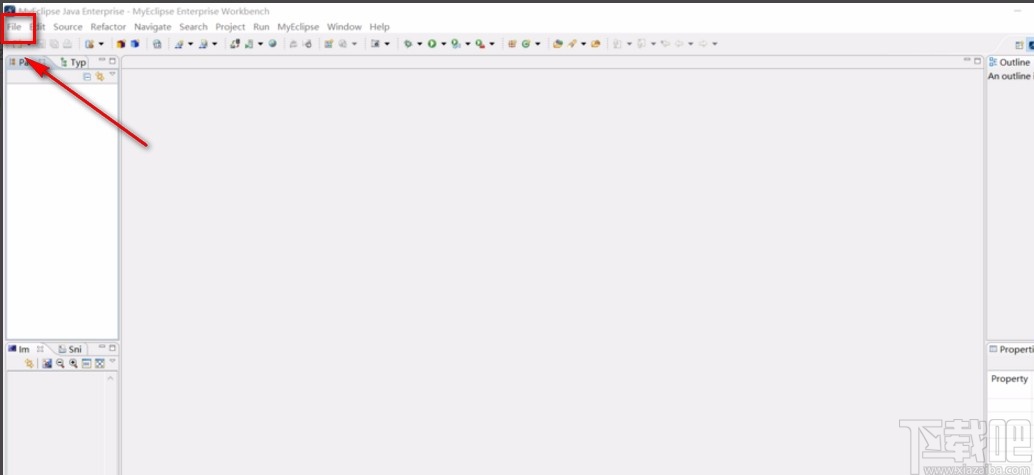
2.然后在File选项下方会出现一个下拉框,我们在下拉框中选择“New”,并在出现的子下拉框中选择“Java Project”。

3.接着界面上就会出现一个New Java Project窗口,我们在窗口上方找到“Project name”选项,在该选项后面的文本框中输入项目名称。
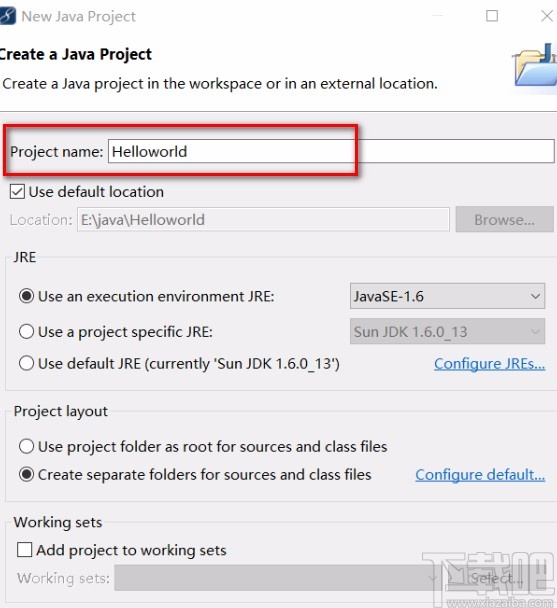
4.随后在窗口中还可以对java项目的JRE、Project layout等参数进行设置,再点击窗口底部的“Finish”按钮即可成功创建好一个java项目。
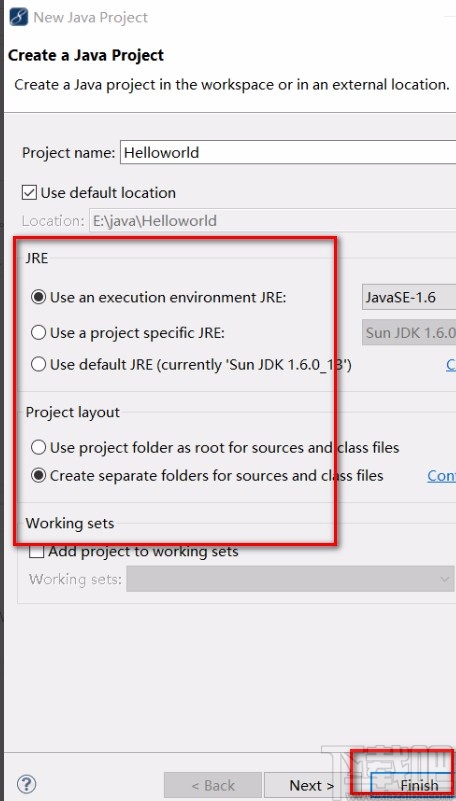
5.完成以上所有步骤后,我们就成功创建好一个java项目了,这时在界面左上方就可以查看到刚刚创建的java项目,如下图所示。
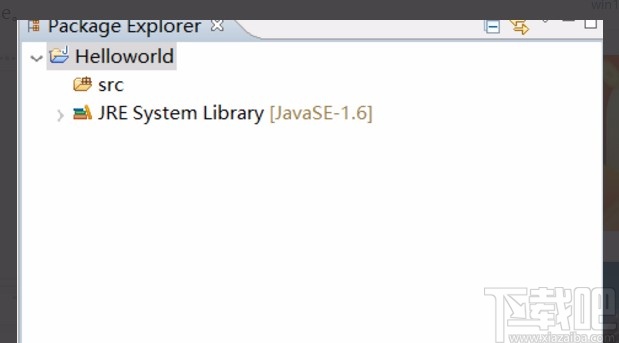
以上就是小编给大家整理的myeclipse创建java项目的具体操作方法,方法简单易懂,有需要的朋友可以看一看,希望这篇教程对大家有所帮助。
相关文章:
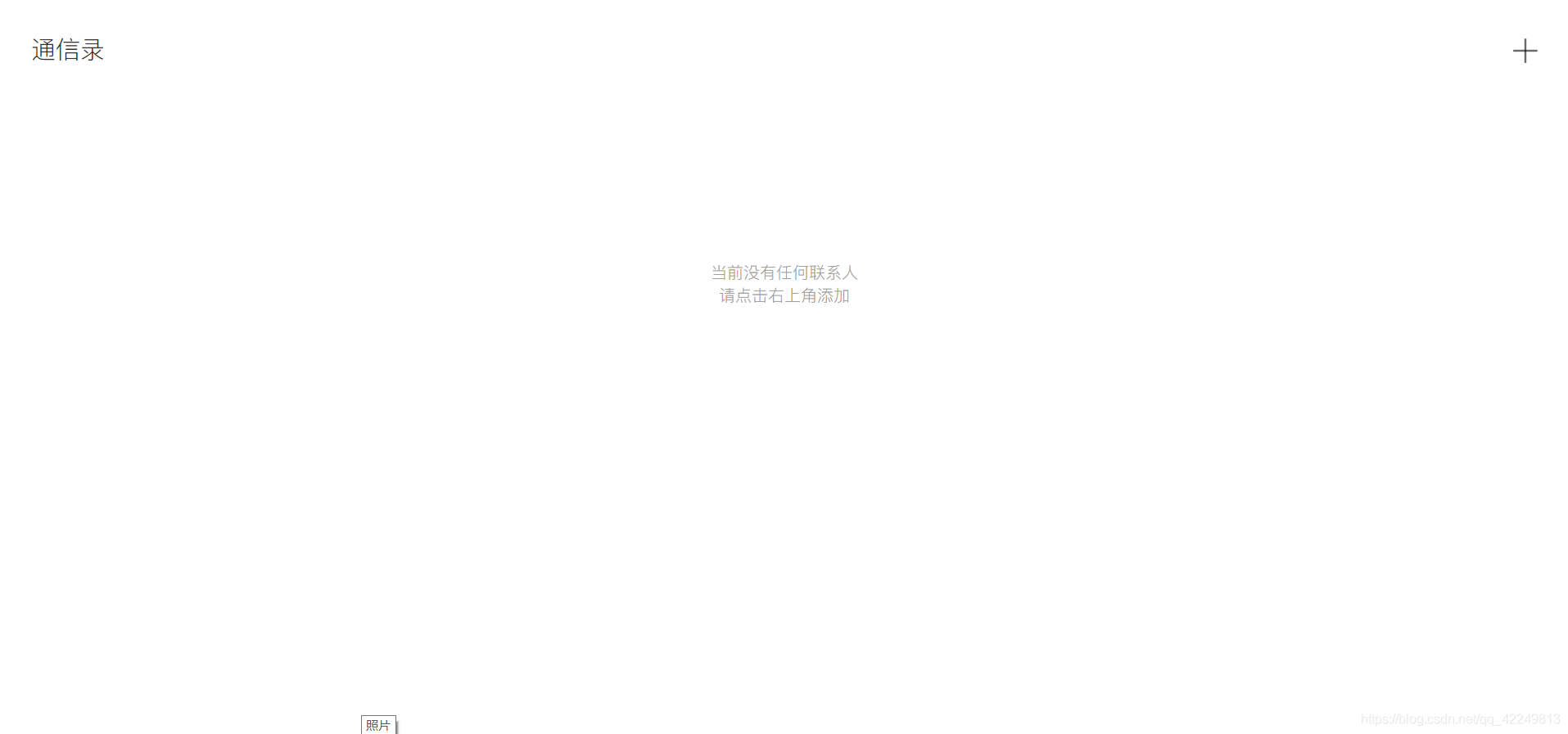
 网公网安备
网公网安备